1、打开PS,打开图片,新建曲线调整图层,调整曲线节点,如图
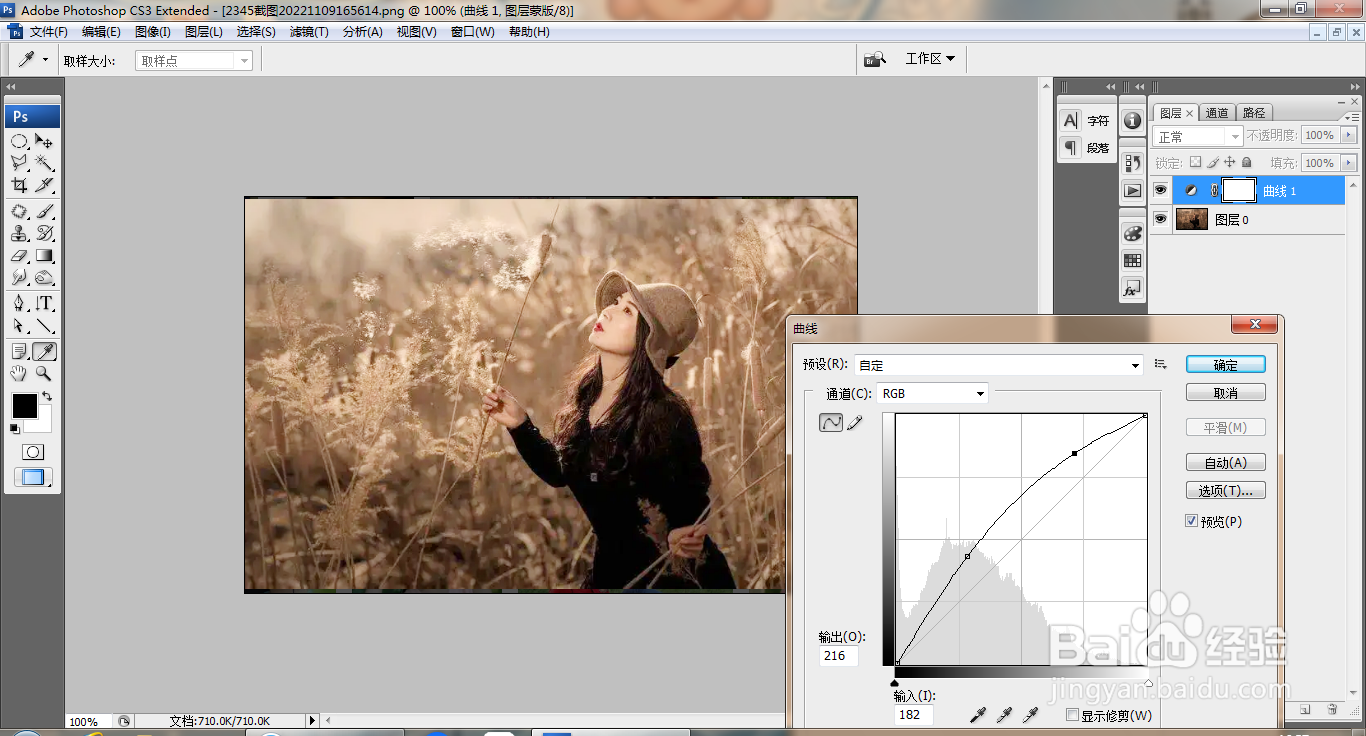
2、选中图层,正片叠底,如图

3、新建色彩平衡调整图层,设置色阶为21,-21,17,点击确定,如图
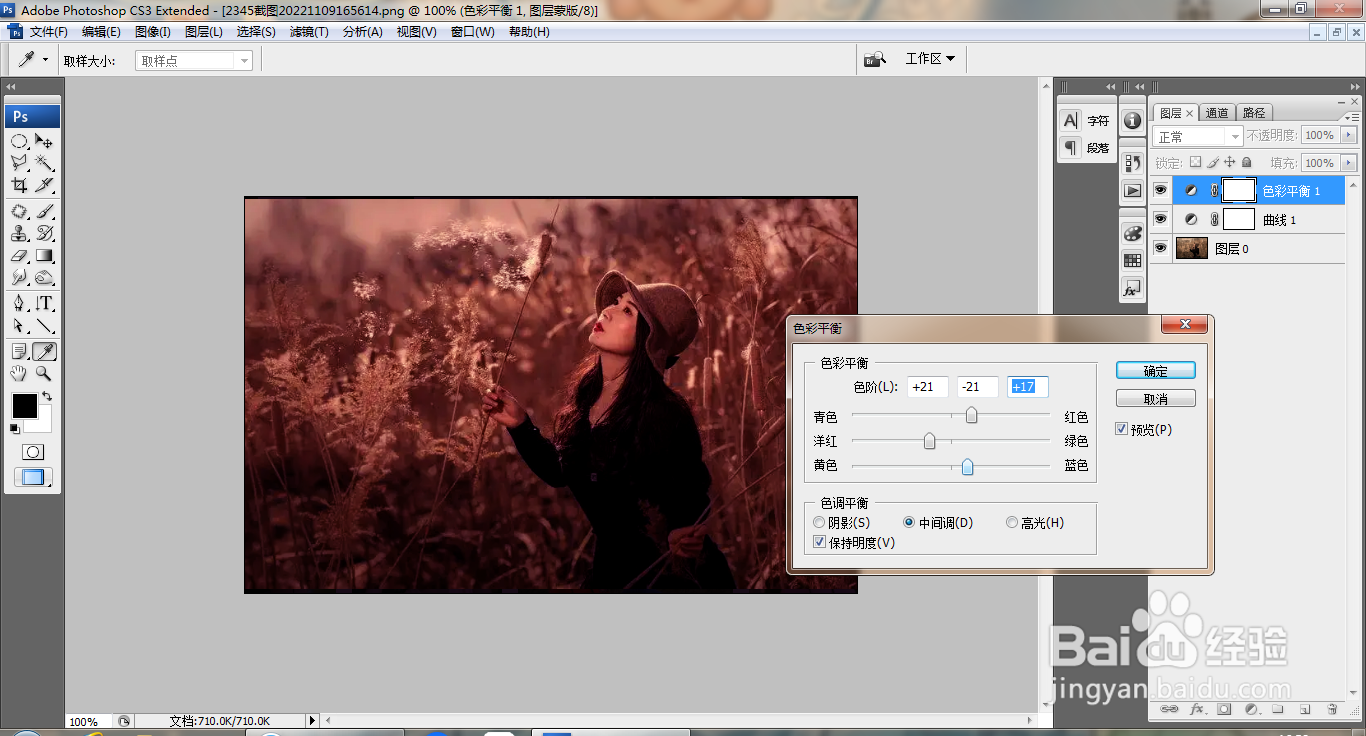
4、新建色相饱和度调整图层,设置色相为41,饱和度为10,点击确定,如图

5、选中图层,设置为柔光,如图

6、新建渐变映射调整图层,调整渐变色彩滑块,如图
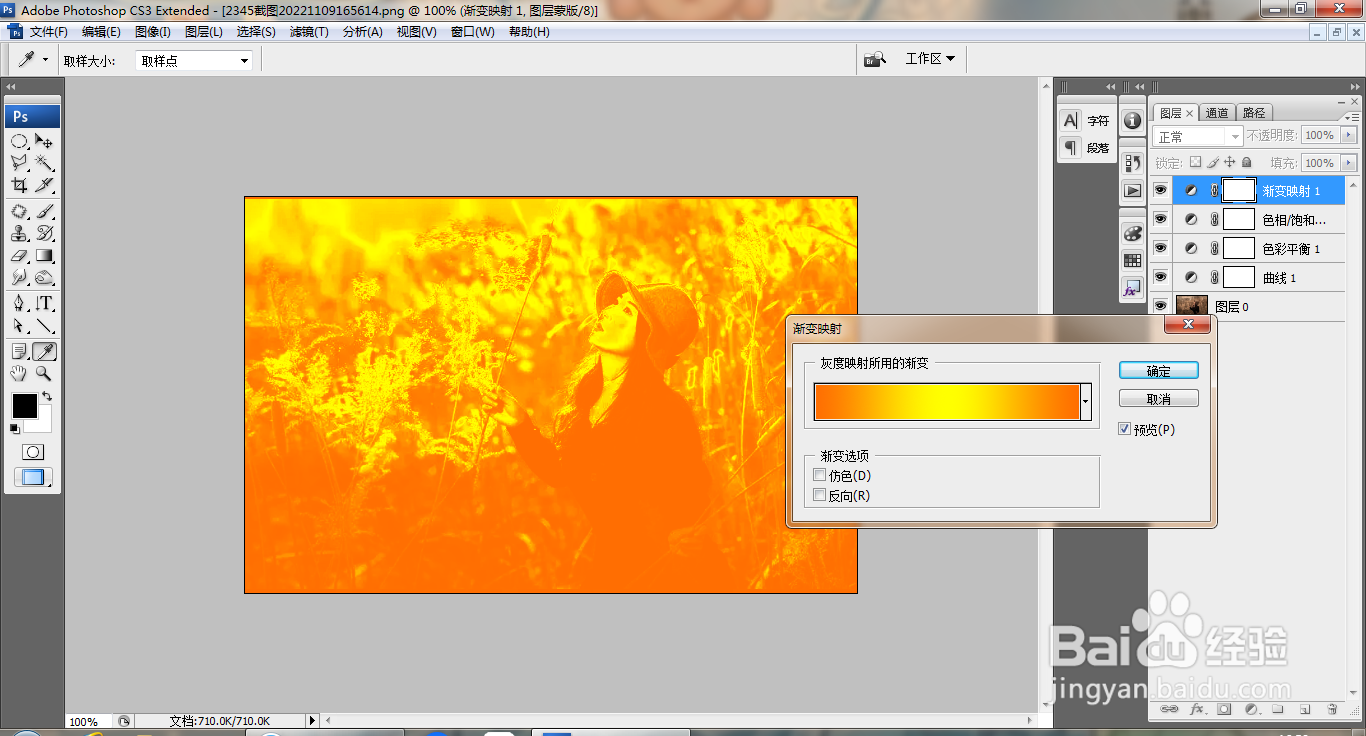
7、选中图层,柔光,如图

8、新建通道混合器调整图层,设置红色为19%,设置为绿色为100%,如图

9、再次调整图片大小,如图

时间:2024-10-28 09:24:45
1、打开PS,打开图片,新建曲线调整图层,调整曲线节点,如图
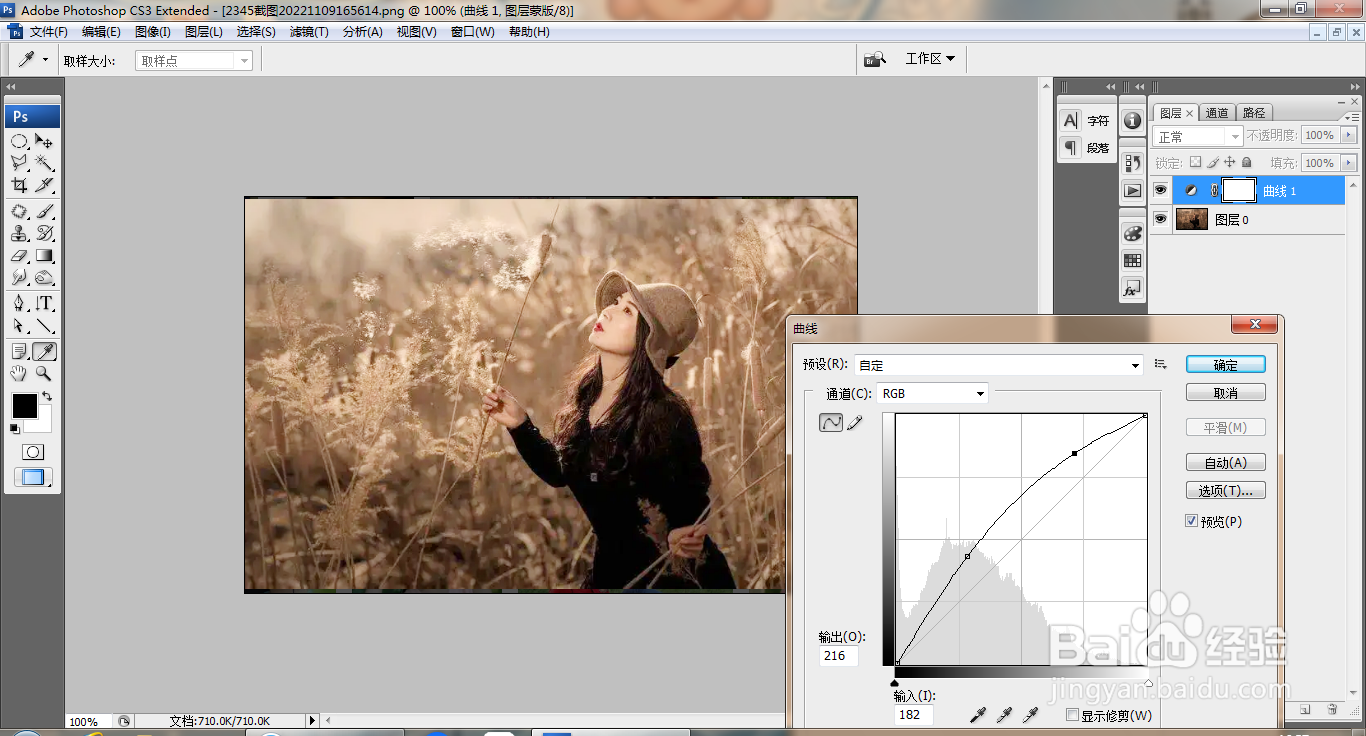
2、选中图层,正片叠底,如图

3、新建色彩平衡调整图层,设置色阶为21,-21,17,点击确定,如图
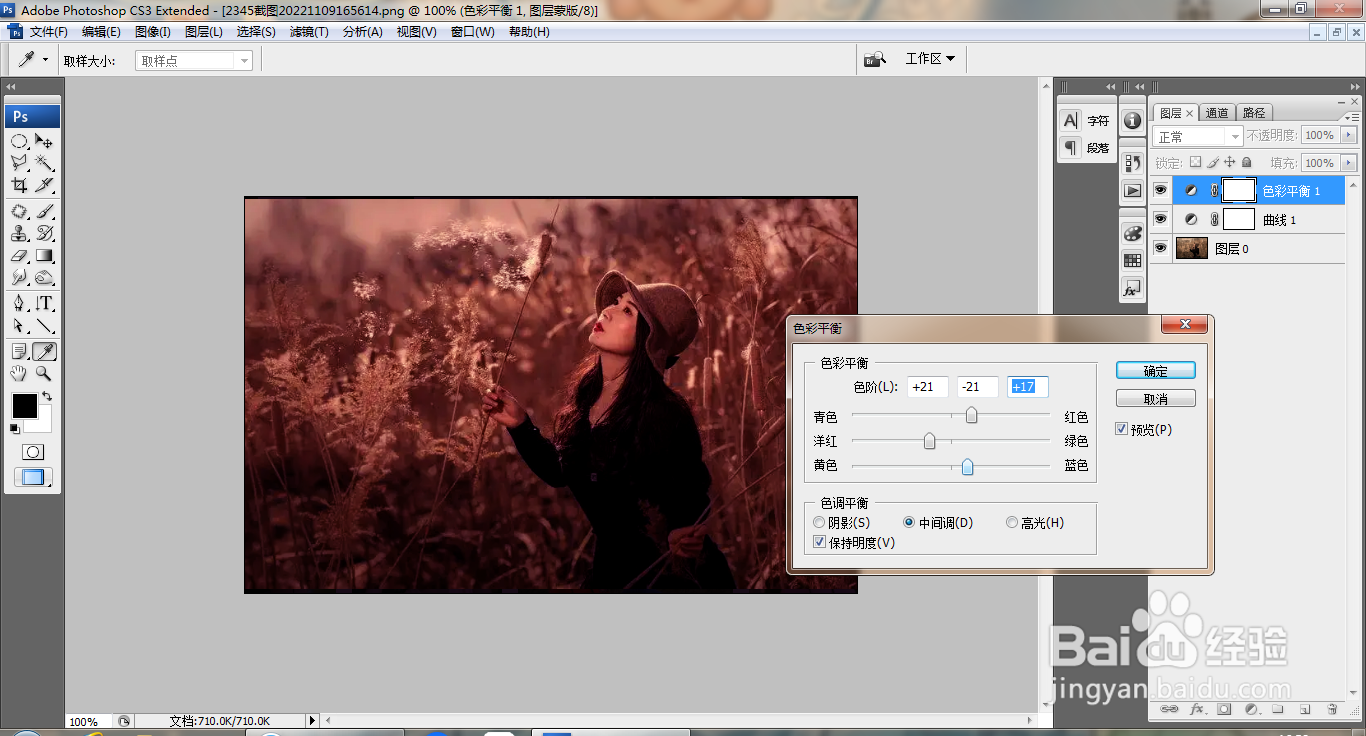
4、新建色相饱和度调整图层,设置色相为41,饱和度为10,点击确定,如图

5、选中图层,设置为柔光,如图

6、新建渐变映射调整图层,调整渐变色彩滑块,如图
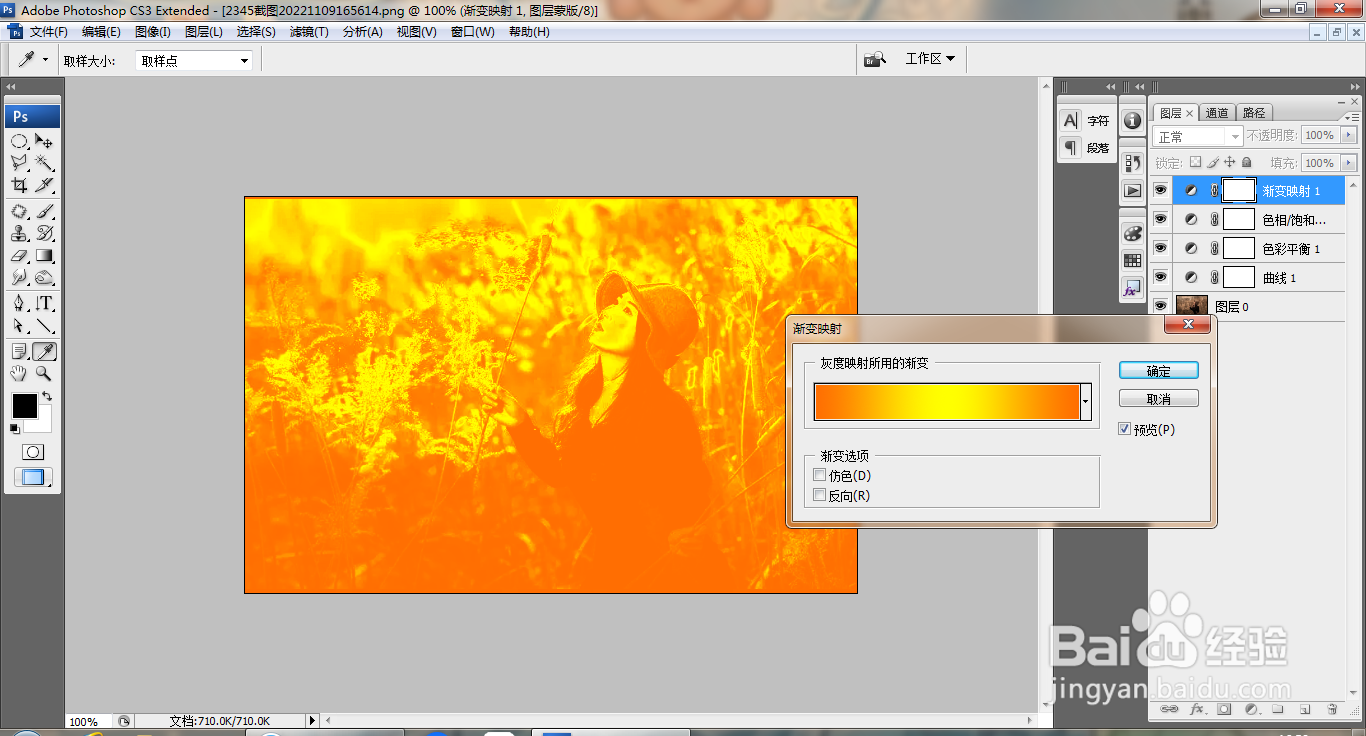
7、选中图层,柔光,如图

8、新建通道混合器调整图层,设置红色为19%,设置为绿色为100%,如图

9、再次调整图片大小,如图

